tmp文件,小编教你怎么打开tmp文件
- 分类:Win7 教程 回答于: 2018年05月31日 12:36:00
噔噔噔噔,天空一声巨响,小编我闪亮登场!小伙伴们,你们可否猜到小编我今天来这儿是要说什么的吗?哈哈,还是小编自己来揭晓吧。小编今天要给你们说说怎么打开tmp文件。
我们在使用电脑的时候,有时会看到有些后缀是tmp的文件,但是这是什么文件我们又不得而知,那么这时候我们要怎么打开它呢?不要慌,小编今天来这儿就是来告诉你们怎么打开tmp文件的。
首先,找到方tmp文件的位置,然后鼠标右键点击,选择打开
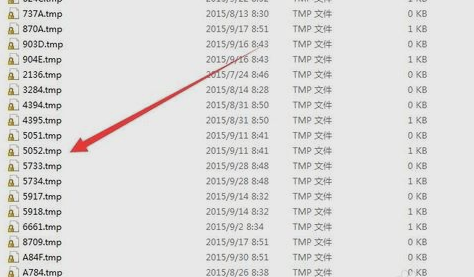
tmp图-1
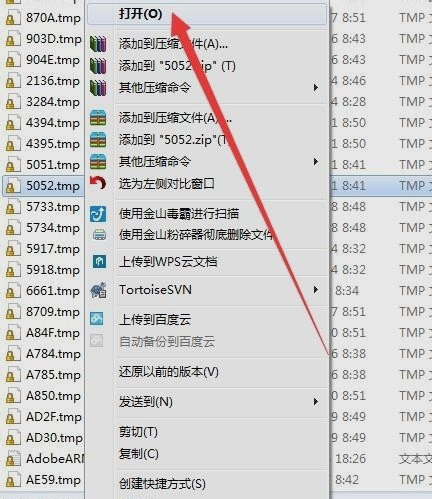
tmp图-2
如果显示无法打开此文件,那你就点“从已安装程序列表中选择程序”,然后再点确定
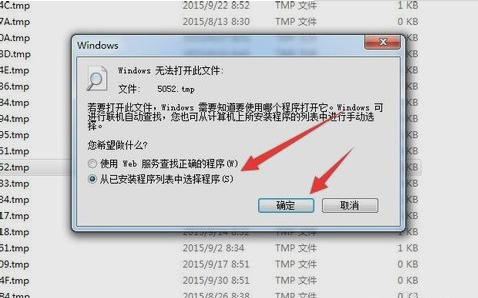
怎么打开tmp文件图-3
然后可以选择windows推荐的程序打开,如果没有推荐的程序,那就可以尝试用记事本打开。
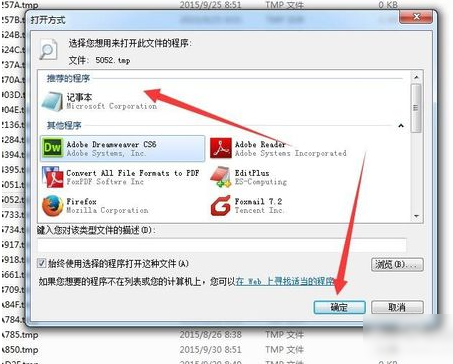
tmp图-4
最后打开之后就是会显示一堆乱码文字。这就是tmp文件打开之后的样子了。不过小编我建议不要的就删掉。
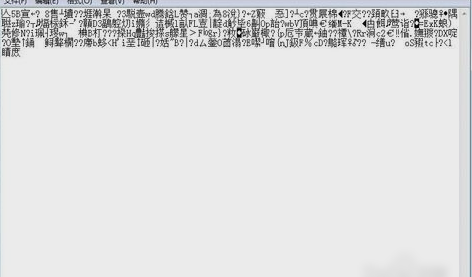
怎么打开tmp文件图-5
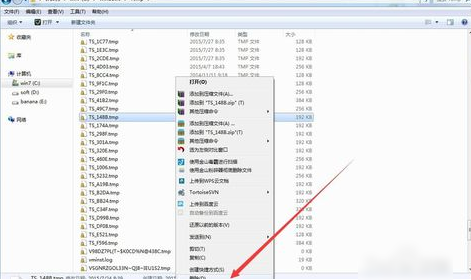
怎么打开图-6
 有用
26
有用
26


 小白系统
小白系统


 1000
1000 1000
1000 1000
1000 1000
1000 1000
1000 1000
1000 1000
1000 1000
1000 1000
1000 1000
1000猜您喜欢
- 小编教你win7U盘启动制作工具..2017/08/19
- 处理u大师如何重装系统2019/04/03
- 细说win7 64位系统安装教程2019/01/10
- win7关闭系统还原的方法步骤详解..2021/04/19
- 配置交换机,小编教你怎么配置交换机..2018/06/29
- win7系统重装2022/10/07
相关推荐
- windows7旗舰版激活码 激活教程..2022/12/31
- 为什么上不了网,小编教你上不了网怎么..2018/08/10
- 详解打印机无法打印怎么办..2018/11/07
- 惠普暗影3win10改win7的简单方法..2021/03/08
- win7系统怎么安装教程2021/01/02
- 小马win7激活工具,小编教你小马激活工..2018/03/13

















